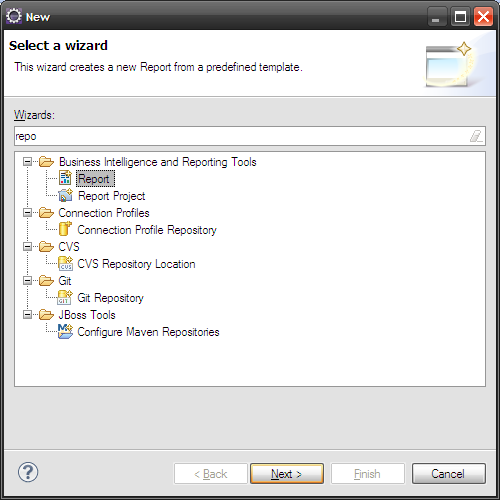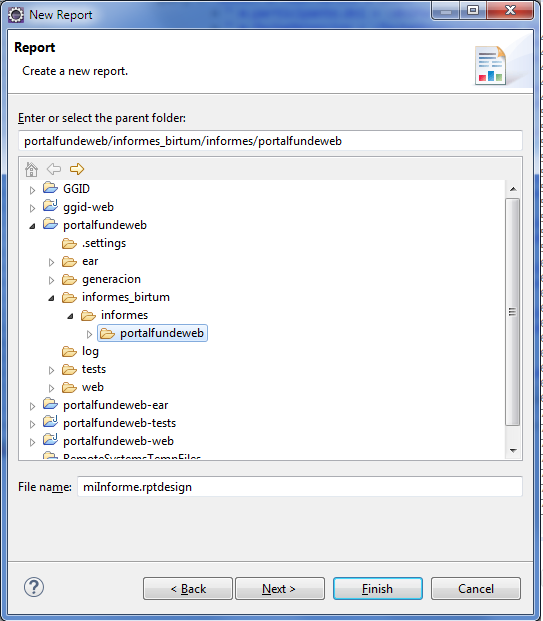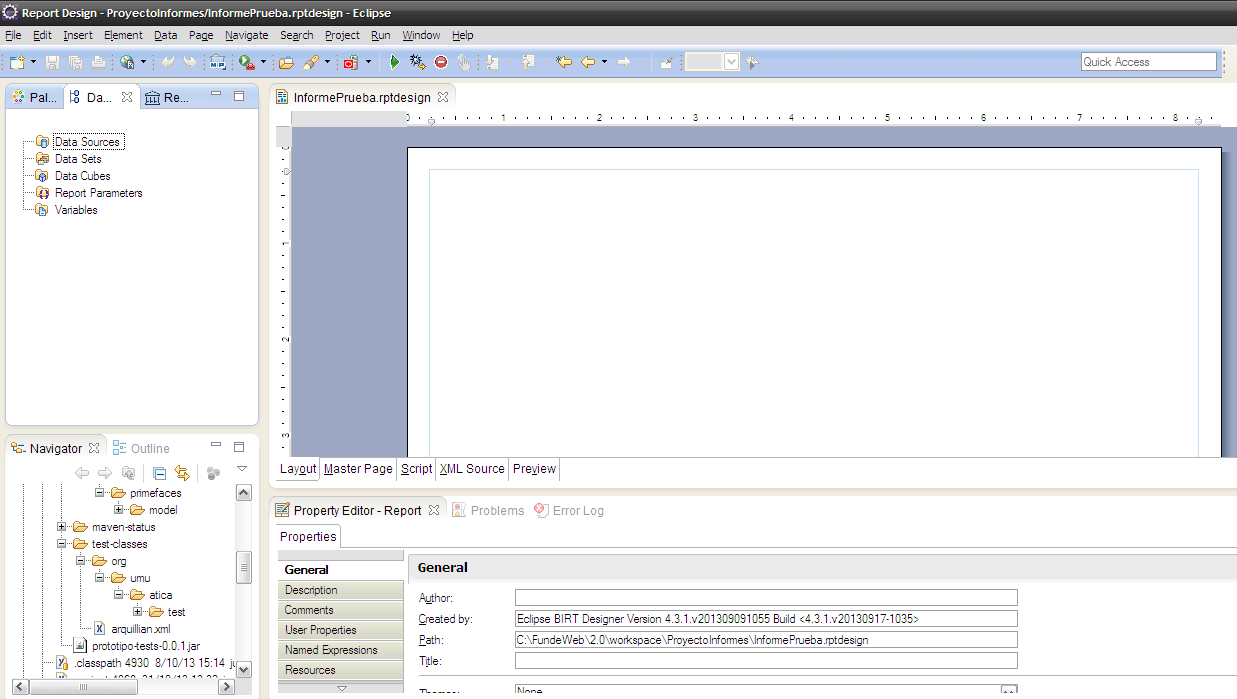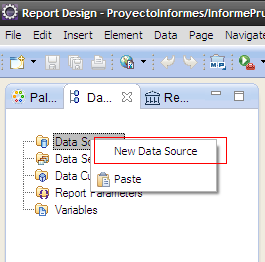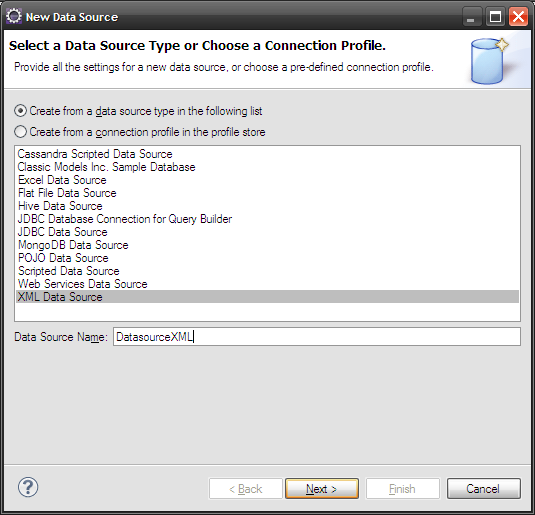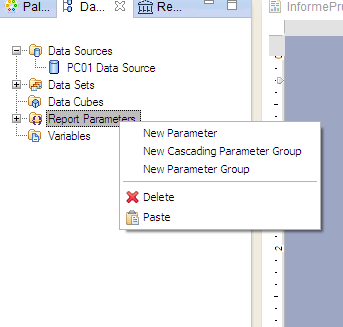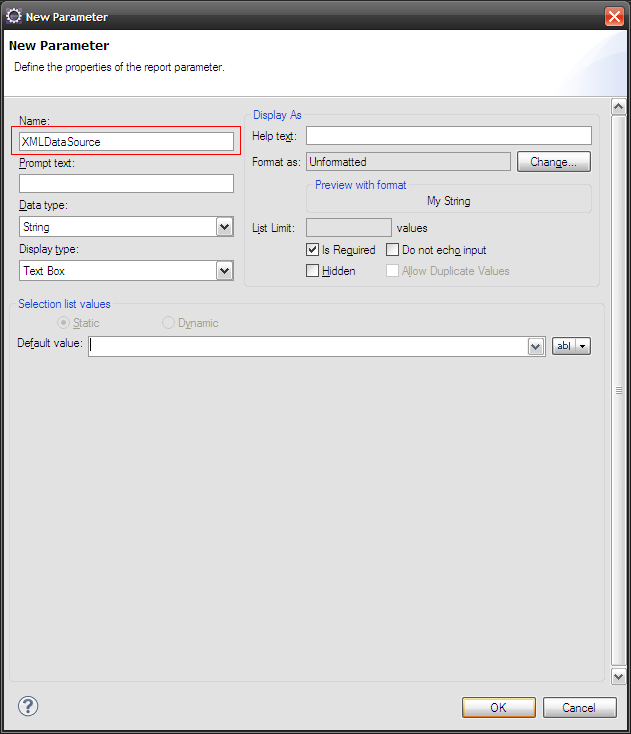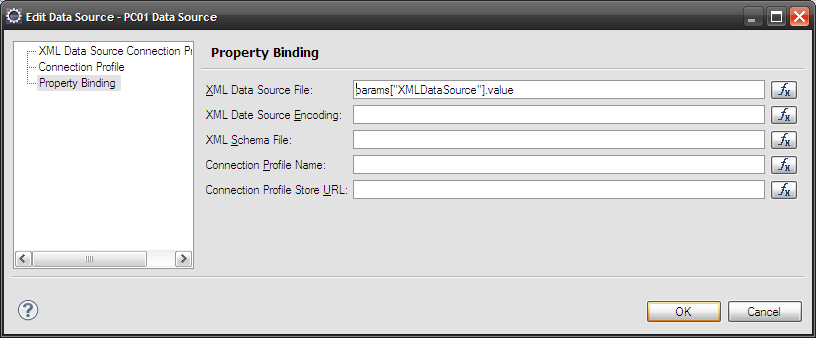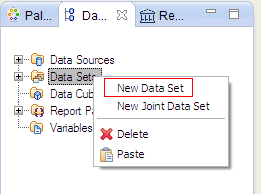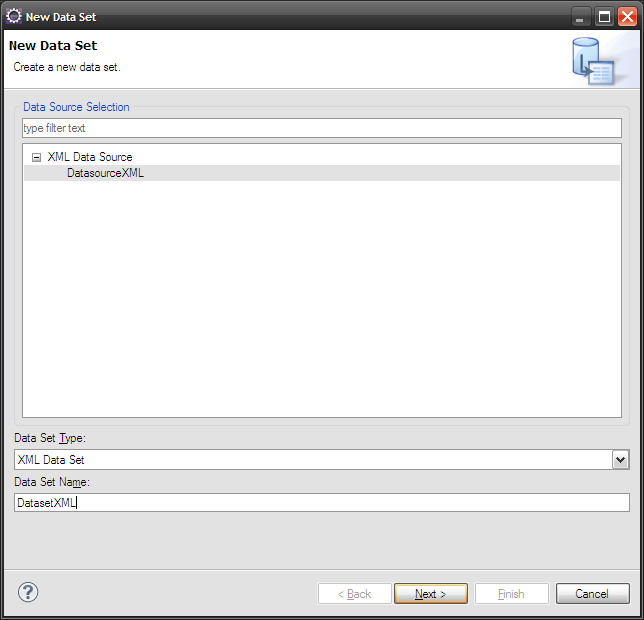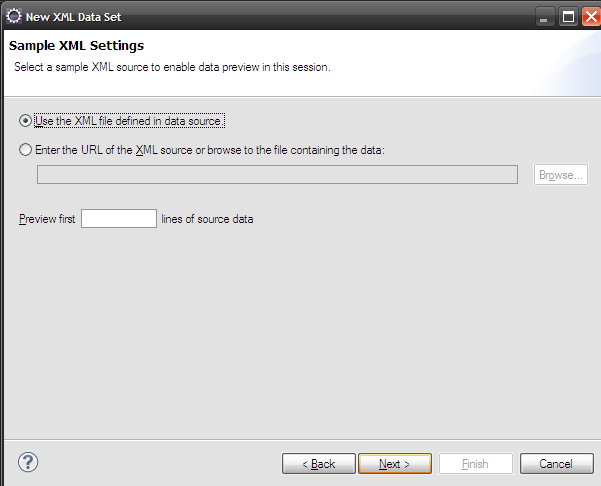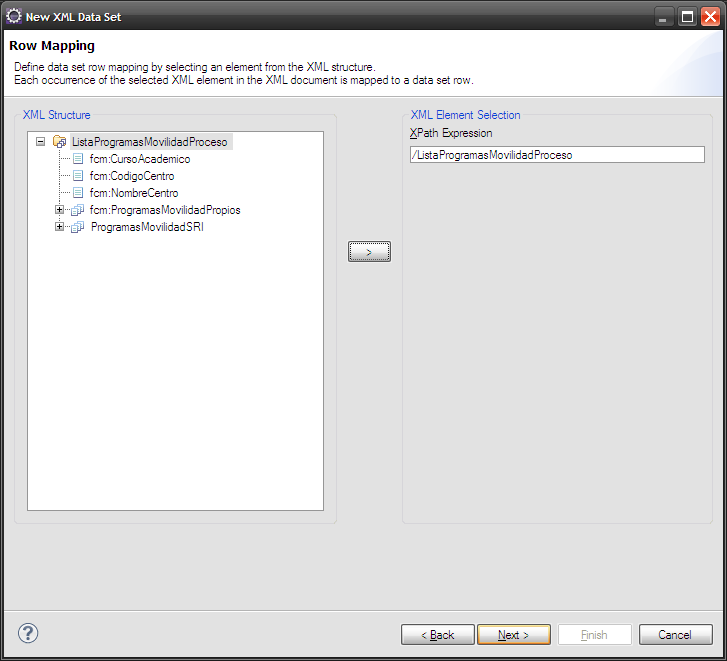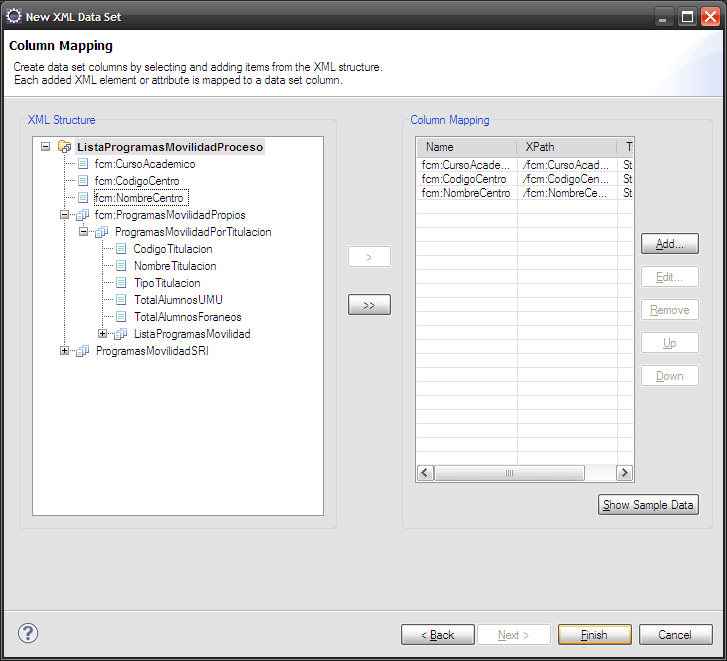Crear un nuevo informe Birt
— PEDRO DELGADO YARZA 2014/02/24 13:31
Para crear un nuevo informe Birt, tenemos que crearlo como cualquier otro fichero, seleccionando en el Wizard Report
Tras ello en la siguiente pantalla introducimos el nombre que queremos, seleccionamos la carpeta donde guardarlo y le damos a Finalizar
Los informes birt deben guardarse dentro de la carpeta informes_birtum de nuestro proyecto en la ruta: nombreProyecto→informes_birtum→informes→nombreProyecto
Una vez hechos estos sencillos pasos tendremos creado nuestro primer informe y podremos acceder a la perspectiva Report Design que nos permitirá diseñar y gestionar todos los detalles del mismo.
Creación de DataSource
Para crear un DataSource, debemos ir al árbol de recursos del informe en la pestaña Data Explorer y hacer clic derecho sobre Data Sources. En el menú contextual que aparece hacemos clic en New Data Source.
En la pantalla que aparece a continuación se nos pide el tipo de Data Source que queremos y su nombre. En el caso de diseñar un informe que sea procesado por BirtUM el Data Source ha de ser de tipo XML Data Source.
Para este tipo de Data Sources Birt nos pide un fichero XML de muestra sobre el cual operar inicialmente. Este fichero XML ha de seguir el esquema que vayan a tener los datos que va a contener el informe y ha de ser lo más completo posible para contemplar todos los casos a la hora de diseñar.
El parámetro XMLDataSource
Como hemos visto con anterioridad, el Data Source creado, espera como entrada un XML con datos. Cuando ejecutamos nuestro fichero en local el fichero XML que se le da al crear el Data Source basta para poder trabajar. No obstante para que funcione en BirtUM debemos introducir algunos cambios para que pueda pasarse como parámetro el fichero XML para el informe.
El primer paso es crear un parámetro llamado XMLDataSource que será el parámetro que contendrá el XML con los datos definitivos a ser procesado por BirtUM. Para crear dicho parámetro hacemos clic derecho en Report Parameters y después clic en New Parameter
Tras ello se nos despliega un menú en el que definiremos el nombre del parámetro XMLDataSource y podemos especificar un valor por defecto (un fichero que tengamos en local), el resto de campos los dejamos como en la siguiente imagen:
Una vez especificado este parámetro debemos modificar nuestro Data Source creado, para ello hacemos clic derecho sobre él y pulsamos Edit. En menú que nos aparece hacemos clic en Property Binding. Este menú nos permite especificar propiedades concretas del Data Source, en nuestro caso la que nos interesa es XML Data Source File, en ella pondremos el valor params[“XMLDataSource”].value bien escrito, bien usando el asistente que aparece en el botón marcado Fx.
Una vez ejecutados estos pasos, el informe requerirá un valor en ese parámetro para ejecutarse en local (si tenemos uno por defecto cogerá ese). Mientras que en BirtUM será el servicio el encargado de proveerle con ese valor.
Creación de DataSet
Una vez configurado el DataSet y la variable XMLDataSource podemos empezar a definir conjuntos de datos para modelar nuestro informe.
Un DataSet es un subconjunto de datos (obtenidos del XML de entrada) que utilizamos para diseñar una tabla, listado o valores fijos. Puede contener una lista de valores, un valor concreto o ambos. Durante la definición del DataSet especificamos qué datos queremos obtener del XML. Al mismo tiempo podemos incluir nuevos valores calculados que le dan más riqueza al resultado final y descargan a las aplicaciones web de preparar datos exclusivamente para el informe.
Para crear el nuevo Data Set, hacemos clic derecho en el árbol de recursos del informe sobre Data Sets y en el menú emergente hacemos clic en New Data Set.
Tras ello se nos abre un wizard que nos permite crear un Data Set a partir de un Data Source existente, debemos marcar el Data Source sobre el que queremos crearlo, así como dar nombre a nuestro DataSet e indicar su tipo XML Data Set.
En la pantalla que aparece a continuación indicamos que queremos usar el XML que tiene el Data Source asociado (aparece por defecto marcado) y pulsamos en Next
En esta nueva pantalla debemos marcar cual es el nodo “root” a partir del cual crearemos nuestro Data Set, esto no implica que tengamos que coger todos los nodos, sino que a partir de ahí se calcularán las rutas XPath para acceder a los elementos hijos. Por lo tanto seleccionamos el nodo del que queremos que parta nuestro Data Set y pulsamos en Next.
Tras seleccionar el nodo raíz, en la siguiente pantalla podremos especificar qué propiedades queremos importar, indicando el tipo y nombre que queremos que tengan en el Data Set. En este menú podemos seleccionar desde propiedades simples, como listas.
Una vez realizados todos estos pasos y pulsado el botón Finish el Data Set estará creado y nos aparecerá un menú resumen de lo que hemos hecho. Para poder saber si lo hemos hecho bien y obtenemos los datos que queremos, podemos hacer clic en la última opción del menú de la izquierda Preview Results donde podremos ver una previsualización de los resultados que genera el Data Set.
Adiconalmente podemos añadir, filtros y valores calculados al Data Set con las opciones Filters y Computed Colums.
- fdw2.0/fundeweb2.0/gt/crear_un_nuevo_informe_birt.txt
- Última modificación: 15/12/2017 12:52
- por PEDRO DELGADO YARZA